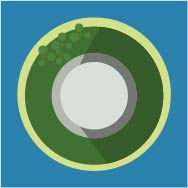首先在电脑桌面上找到PowerPoint软件的图标,双击打开。

步骤二:创建新的PPT
在PowerPoint打开后,你可以选择新建一个空白演示文稿或打开一个已有的文稿。
步骤三:选择所需的幻灯片
在PPT左侧的幻灯片窗格中,选择你要导入图片作为背景的幻灯片。
步骤四:导入图片
点击菜单栏中的“设计”选项卡,然后在上方的“背景”组中点击“背景格式”。
步骤五:选择图片作为背景
在弹出的“背景格式”窗口中,点击“图片或纹理填充”,然后点击下方的“文件...”按钮。
步骤六:选择要导入的图片
在弹出的文件浏览窗口中,选择你想要导入的图片文件,然后点击“插入”按钮。
步骤七:调整背景图片
根据需要,你可以通过调整“填充方式”、“透明度”、“切片图片”等选项来对背景图片进行进一步的调整。
步骤八:应用背景
点击“应用”按钮,将所选的图片作为背景应用到当前幻灯片。
步骤九:重复步骤四至步骤八
如果你需要在其他幻灯片中也导入图片作为背景,重复步骤四至步骤八。
步骤十:保存并查看
完成导入图片作为背景后,记得点击菜单栏中的“文件”选项,选择“保存”或“另存为”来保存你的PPT,并在Slide Show模式下查看效果。
通过以上这些简单的步骤,你可以轻松地在PowerPoint中导入图片作为背景图片。这样,你的PPT将会更加生动有趣,让你的演示更加吸引人。